Tekoälyn merkitykselliset tiedot käyttäminen Power BI Desktopissa
Power BI:ssä voit Tekoälyn merkitykselliset tiedot avulla käyttää kokoelmaa ennakkokoulutettuja koneoppimismalleja, jotka tehostavat tietojen valmistelua. Voit käyttää Tekoälyn merkitykselliset tiedot Power Query -editori. Löydät siihen liittyvät ominaisuudet ja funktiot Power Query -editori Aloitus- ja Lisää sarake -välilehtien kautta.
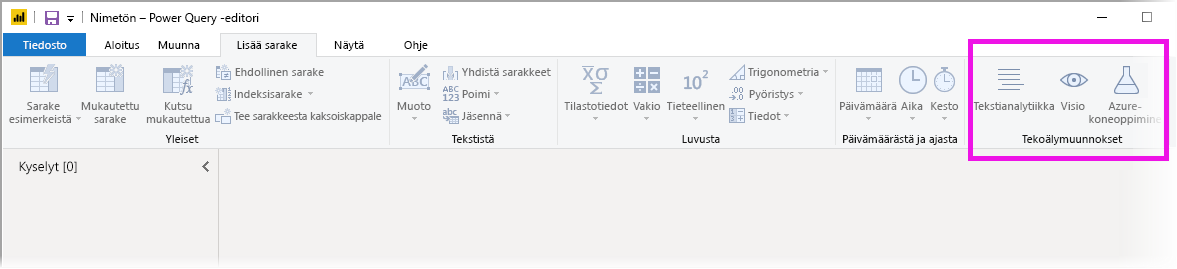
Tässä artikkelissa kuvataan Tekstianalyysi- ja Vision-funktioiden funktiot, jotka ovat molemmat Azuren kognitiivisia palveluita. Artikkelissa on myös osio, jossa kuvataan Power BI:ssä käytettävissä olevat mukautetut funktiot Azure Automaattianalyysipalvelut.
Tekstianalyysi ja vision käyttäminen
Power BI:n Tekstianalyysi ja Vision avulla voit käyttää Azuren kognitiivisten palvelujen algoritmeja ja rikastaa tietojasi Power Queryssa.
Seuraavia palveluita tuetaan tällä hetkellä:
Muunnokset suoritetaan Power BI -palvelu eikä ne edellytä Azuren kognitiivisten palvelujen tilausta.
Tärkeä
Tekstianalyysi- tai Vision-ominaisuuksien käyttäminen edellyttää Power BI Premiumia.
Tekstianalyysi ja Vision käyttöönotto Premium-kapasiteeteissa
Kognitiivisia palveluita tuetaan Premium-kapasiteetin solmuissa EM2, A2 tai P1 ja muissa solmuissa, joissa on enemmän resursseja. Kapasiteetissa käytetään erillistä tekoälykuormitusta kognitiivisten palveluiden suorittamiseen. Ennen kuin käytät kognitiivisia palveluita Power BI:ssä, sinun on otettava tekoälykuormitus käyttöön hallintaportaalin kapasiteettiasetuksissa . Voit ottaa tekoälyn kuormituksen käyttöön kuormitukset-osassa sekä määrittää muistin enimmäismäärän, jonka haluat tämän kuormituksen käyttävän. Suositeltu muistiraja on 20 %. Tämän rajan ylittäminen hidastaa kyselyä.
Käytettävissä olevat funktiot
Tässä osiossa kuvataan Power BI:n kognitiivisissa palveluissa käytettävissä olevat funktiot.
Tunnista kieli
Tunnista kieli -funktio arvioi tekstisyötteen sekä palauttaa kullekin kentälle kielen nimen ja ISO-tunnuksen. Tämä funktio on hyödyllinen tietosarakkeille, jotka keräävät satunnaista tekstiä, jonka kieli on tuntematon. Funktio odottaa syötteenä tekstimuotoisia tietoja.
Tekstianalyysi tunnistaa jopa 120 kieltä. Lisätietoja on kohdassa Tuetut kielet.
Poimi avainlauseita
Avainlauseiden poimintafunktio arvioi rakenteettomia tekstejä ja palauttaa kullekin tekstikentälle luettelon avainlauseita. Funktio edellyttää syötteenä tekstikenttää, ja se hyväksyy valinnaisen syötteen Kielen ISO-koodille.
Avainlauseiden poiminta toimii parhaiten, kun annat sille työstettäessä suurempia tekstilohkoja kuin asenneanalyysissa. Asenneanalyysi toimii paremmin pienemmissä tekstilohkoissa. Jotta saisit parhaat tulokset molemmista toiminnoista, harkitse syötteiden uudelleenjärjestelyä vastaavasti.
Asennepisteytys
Asennepisteytysfunktio arvioi tekstisyötteen ja palauttaa kullekin asiakirjalle asennepistemäärän, jonka arvo on välillä 0 (negatiivinen) ja 1 (positiivinen). Asennepisteytys hyväksyy myös valinnaisen syötteen KIELEN ISO-koodille. Tämän funktion avulla voit havaita positiivisia ja negatiivisia asenteita sosiaalisessa mediassa, asiakkaiden arvosteluissa ja keskustelupalstoilla.
Tekstianalyysi käyttää koneoppimisen luokitusalgoritmia luodakseen asennepistemäärän, joka on välillä 0–1. Arvoa 1 lähellä olevan pistemäärän ilmaisevat myönteisen asenteen. Arvoa 0 lähellä osoittavat negatiivisen asenteen. Malli on harjoitettu valmiiksi kattavalla tekstimäärän, jossa on asenneliitäntöjä. Tällä hetkellä ei ole mahdollista antaa omia harjoitustietoja. Malli käyttää tekstianalyysin aikana useita tekniikoita, kuten tekstin käsittelyä, sana-osan analyysia, sanasijaintita ja sana-assosiaatiota. Lisätietoja algoritmista on artikkelissa Tekstianalyysi esittely.
Asenneanalyysi suoritetaan koko syötekentässä sen sijaan, että asenne poimisi tekstin tietystä entiteetistä. Käytännössä pisteytystarkkuus yleensä paranee, jos asiakirjassa on suuren tekstilohkon sijaan yksi tai kaksi lausetta. Puolueettomuuden arviointivaiheessa malli määrittää, onko syötekenttä kokonaisuudessaan puolueeton vai sisältääkö se asennetta. Suurimmaksi osaksi puolueeton syötekenttä ei etene asenteen havaitsemislausekkeeseen, jolloin tuloksena on 0,50 pistemäärä ilman jatkokäsittelyä. Jos syötekenttä jatkaa putkessa, seuraava vaihe luo pistemäärän, joka on suurempi tai pienempi kuin 0,50 sen mukaan, missä asteessa syötekentässä havaittiin asenne.
Asenneanalyysi tukee tällä hetkellä englantia, saksaa, espanjaa ja ranskaa. Muut kielet ovat esikatseluvaiheessa. Lisätietoja on kohdassa Tuetut kielet.
Kuvien merkitseminen
Merkitse kuvat -funktio palauttaa tunnisteet, jotka perustuvat yli 2 000 tunnistettavissa olevaa objektia, elävää olennon, maiseman ja toiminnon perusteella. Jos tunnisteet ovat moniselitteisiä tai eivät yleisesti tunnettuja, tuloste sisältää vihjeitä , jotka selventävät tunnisteen merkitystä tunnetun asetuksen kontekstissa. Tunnisteita ei ole järjestetty taksonomiaksi, eikä periytymishierarkioita ole. Sisältötunnisteiden kokoelma muodostaa kuvan kuvauksen perustan, ja tämä kuvaus näytetään ihmisten luettavissa olevalla kielellä, joka on muotoiltu kokonaisiksi lauseiksi.
Kun kuva on ladattu tai kuvan URL-osoite määritetty, Konenäkö algoritmit tulostavat tunnisteita sen mukaan, mitä esineitä, elovia olentoja ja toimintoja kuvassa tunnistettiin. Tunnisteet eivät rajoitu pääaiheisiin, kuten edustalla sijaitsevaan henkilöön, vaan ne sisältävät myös ympäristön (sisällä tai ulkona), huonekalut, työkalut, kasvit, eläimet, tarvikkeet, laitteet ja niin edelleen.
Tämä funktio edellyttää syötteeksi kuvan URL-osoitetta tai base-64-kenttää. Tällä hetkellä kuvien merkitseminen tukee englantia, espanjaa, japania, portugalia ja yksinkertaistettua kiinaa. Lisätietoja on kohdassa Tuetut kielet.
Tekstianalyysi- tai Vision-funktioiden käynnistäminen Power Queryssa
Jos haluat rikastaa tietojasi Tekstianalyysi- tai Vision-funktioilla, avaa Power Query -editori. Tässä esimerkissä käsitellään tekstin asenteen pisteytys. Samojen vaiheiden avulla voit poimia avainlauseita, tunnistaa kielen ja merkitä kuvia.
Valitse Tekstianalyysi-painike Aloitus- tai Lisää sarake -valintanauhassa. Kirjaudu sitten sisään, kun näet kehotteen.
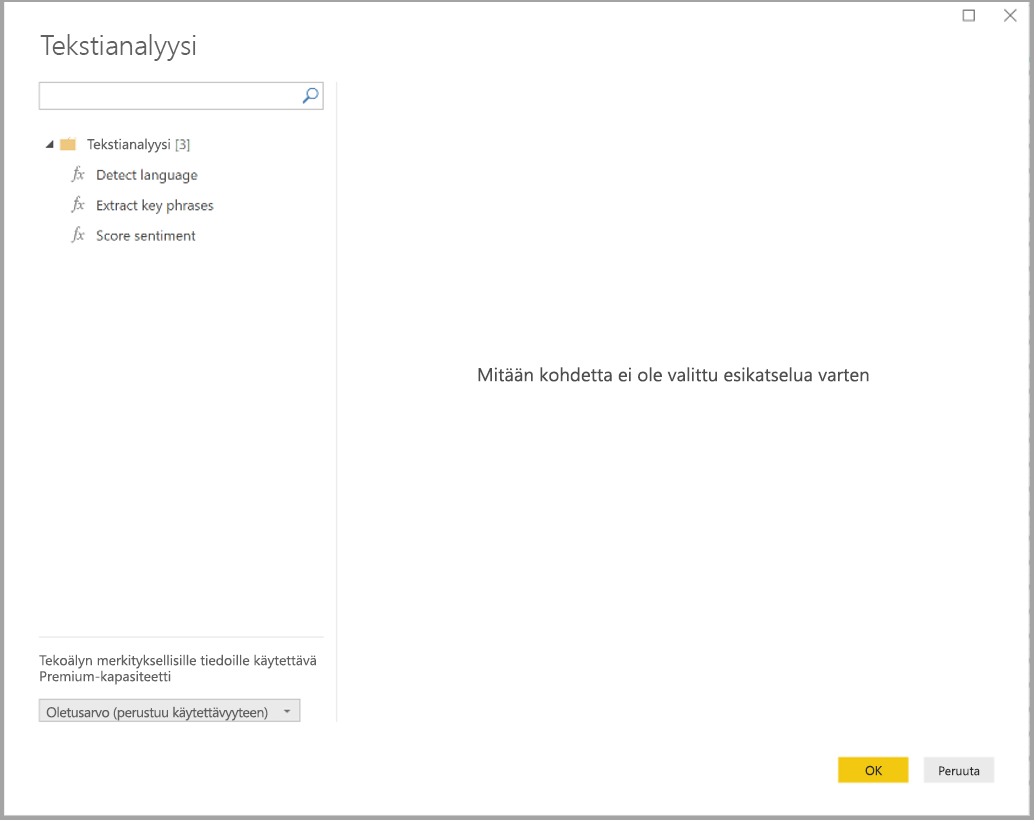
Valitse kirjautumisen jälkeen ponnahdusikkunassa funktio, jota haluat käyttää, ja tietosarake, jonka haluat muuntaa.
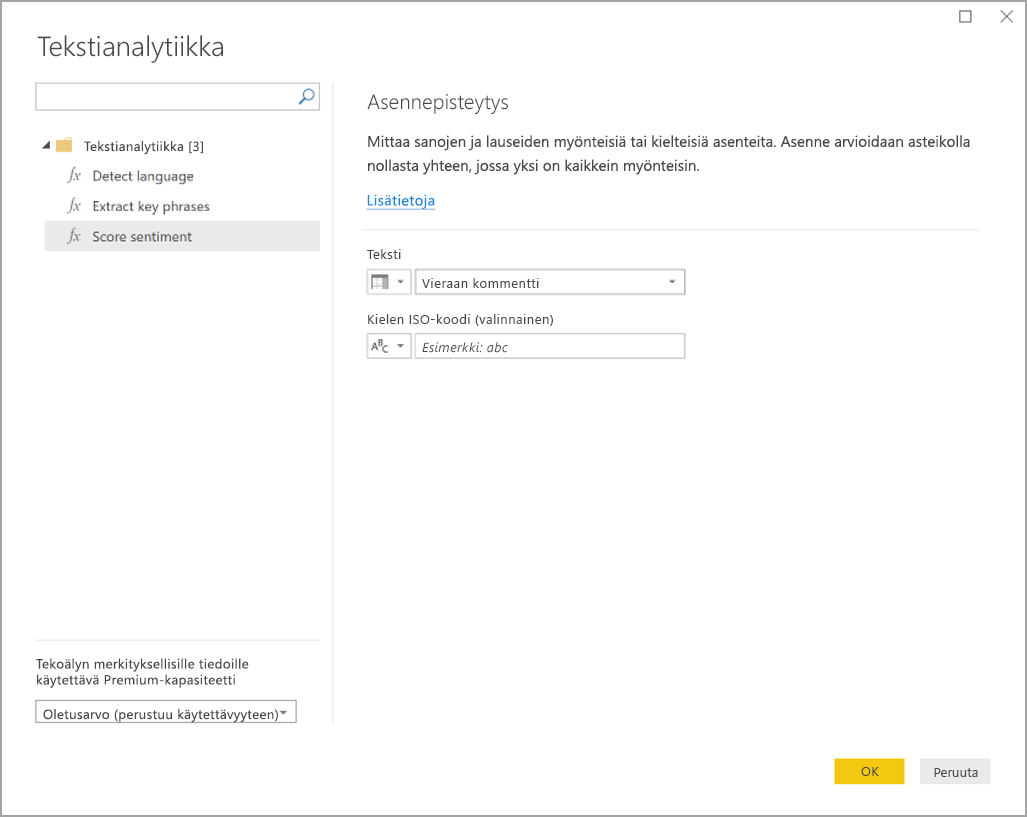
Power BI valitsee Premium-kapasiteetin, jossa funktio suoritetaan, ja lähettää tulokset takaisin Power BI Desktopiin. Valittua kapasiteettia käytetään vain Tekstianalyysi- ja Vision-funktioihin sovelluksen ja päivitysten aikana Power BI Desktopissa. Kun Power BI julkaisee raportin, päivitykset suoritetaan sen työtilan Premium-kapasiteetissa, jossa raportti julkaistaan. Voit muuttaa kaikkiin kognitiivisiin palveluihin käytettyä kapasiteettia ponnahdusikkunan vasemmassa alakulmassa olevassa avattavassa valikossa.
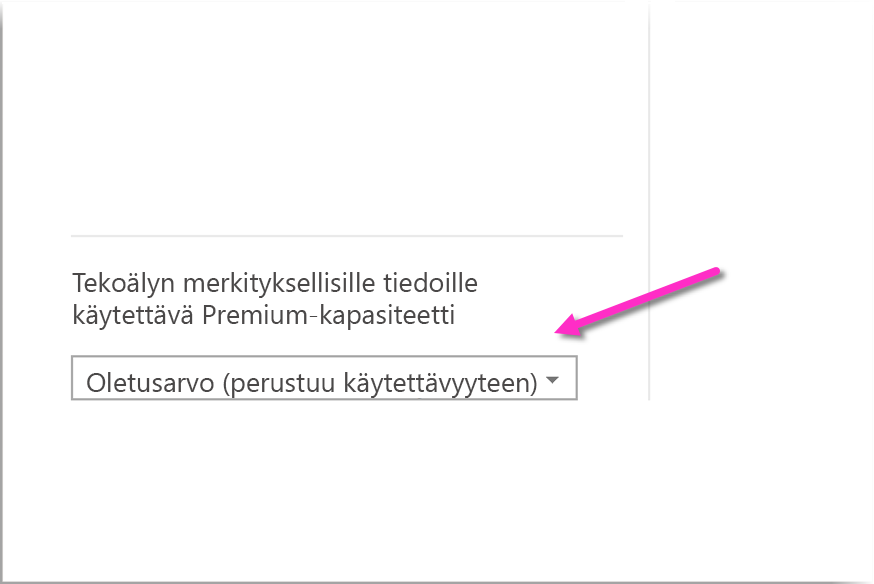
Kielen ISO-koodi on valinnainen syöte, joka määrittää tekstin kielen. Voit käyttää syötteenä saraketta tai staattista kenttää. Tässä esimerkissä kieleksi on määritetty englanti (en) koko sarakkeen osalta. Jos jätät tämän kentän tyhjäksi, Power BI tunnistaa kielen automaattisesti ennen funktion käyttöä. Valitse seuraavaksi Käytä.
Kun käytät Tekoälyn merkitykselliset tiedot ensimmäistä kertaa uuteen tietolähteeseen, Power BI Desktop kehottaa sinua määrittämään tietoihisi yksityisyystason.
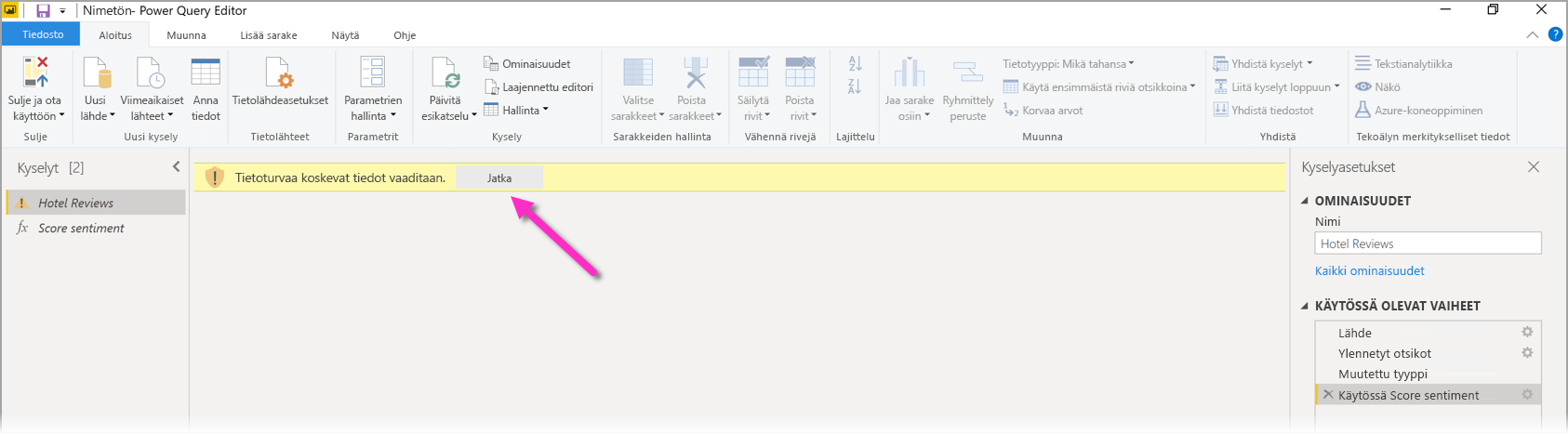
Muistiinpano
Semanttisen mallin päivitykset Power BI:ssä toimivat vain tietolähteissä, joissa yksityisyystasoksi on määritetty julkinen tai organisaatio.
Kun olet käynnistäneet funktion, tulos lisätään taulukkoon uutena sarakkeena. Muunnos lisätään myös kyselyn käytössä olevana vaiheena.
Kuvien merkitsemisen ja avainlauseiden poiminnan osalta tulokset voivat palauttaa useita arvoja. Kukin yksittäinen tulos palautetaan alkuperäisen rivin kaksoiskappaleille.
Tekstianalyysi- tai Vision-funktioita sisältävän raportin julkaiseminen
Kun Tekstianalyysi ja Vision käyttävät Power Queryssä muokkaamista ja päivitysten suorittamista Power BI Desktopissa, Power Query -editori valittua Premium-kapasiteettia. Kun Tekstianalyysi tai Vision julkaisee raportin, he käyttävät sen työtilan Premium-kapasiteettia, johon se on julkaistu.
Raportit, joihin on käytetty Tekstianalyysi- ja Vision-funktioita, tulee julkaista työtilaan, joka on Premium-kapasiteetissa. Muussa tapauksessa semanttisen mallin päivittäminen epäonnistuu.
Vaikutuksen hallinta Premium-kapasiteetissa
Seuraavissa osioissa kuvataan, miten voit hallita Tekstianalyysi ja vision vaikutuksia kapasiteettiin.
Valitse kapasiteetti
Raporttien tekijät voivat valita Premium-kapasiteetin, jossa Tekoälyn merkitykselliset tiedot suoritetaan. Oletusarvoisesti Power BI valitsee ensimmäisen luodun kapasiteetin, johon käyttäjällä on käyttöoikeus.
Valvonta kapasiteettimittarisovelluksen avulla
Premium-kapasiteetin omistajat voivat seurata Tekstianalyysi- ja Vision-funktioiden vaikutusta Microsoft Fabric Capacity Metrics -sovelluksella kapasiteettiin. Sovellus tarjoaa yksityiskohtaisia mittausarvoja tekoälykuormitusten kunnosta kapasiteettisi sisällä. Yläreunassa näkyy tekoälykuormitusten muistikulutus. Premium-kapasiteetin järjestelmänvalvojat voivat määrittää tekoälykuormituksen kapasiteettikohtaisen muistirajoituksen. Kun muistin käyttö saavuttaa muistirajan, voit harkita muistirajan kasvattamista tai joidenkin työtilojen siirtämistä toiseen kapasiteettiin.
Power Queryn ja Power Query Onlinen vertailu
Power Queryssä ja Power Query Onlinessa käytetyt Tekstianalyysi- ja Vision-funktiot ovat samat. Käyttökokemuksessa on vain pari eroa:
- Power Queryssä on erilliset painikkeet Tekstianalyysi, Näkö- ja Azure-Automaattianalyysipalvelut. Power Query Onlinessa nämä ominaisuudet on yhdistetty samaan valikkoon.
- Power Queryssa raportin tekijä voi valita Premium-kapasiteetin, jota funktioiden suorittamiseen käytetään. Tätä valintaa ei tarvita Power Query Onlinessa, koska tietovuo on jo tietyssä kapasiteetissa.
Tekstianalyysi huomioitavat asiat ja rajoitukset
Ota huomioon seuraavat seikat ja rajoitukset Tekstianalyysi käytön aikana.
- Lisäävää päivitystä tuetaan, mutta se voi aiheuttaa suorituskykyongelmia, kun sitä käytetään kyselyihin tekoälyn merkityksellisten tietojen kanssa.
- Suoraa kyselyä ei tueta.
Azuren Automaattianalyysipalvelut käyttäminen
Useat organisaatiot käyttävät Automaattianalyysipalvelut malleja entistä parempia merkityksellisiä tietoja ja ennusteita liiketoiminnastaan. Voit visualisoida ja käynnistää merkityksellisiä tietoja näistä malleista, mikä auttaa levittämään näitä merkityksellisiä tietoja niitä eniten tarvitseville yrityskäyttäjille. Power BI:hin voi helposti sisällyttää Azure Automaattianalyysipalvelut isännöityjen mallien merkityksellisiä tietoja yksinkertaisilla osoita ja napsauta -liikkeillä.
Jotta tätä ominaisuutta voidaan käyttää, datatieteilijä voi myöntää Azure-Automaattianalyysipalvelut mallin käyttöoikeudet BI-analyytikkoon Azure-portaali avulla. Kunkin istunnon alussa Power Query sitten löytää kaikki Azure-Automaattianalyysipalvelut-mallit, joihin käyttäjällä on käyttöoikeus, ja paljastaa ne dynaamisina Power Query -funktioina. Käyttäjä voi käynnistää kyseiset funktiot käyttämällä niitä Power Query -editori valintanauhasta tai käynnistämällä suoraan M-funktion. Power BI myös eristää käyttöoikeuspyynnöt automaattisesti, kun se käynnistää Azure-Automaattianalyysipalvelut mallin rivijoukolle suorituskyvyn parantamiseksi.
Tätä toimintoa tuetaan Power BI Desktopissa, Power BI -tietovoissa ja Power Query Onlinessa Power BI -palvelu.
Lisätietoja tietovoista on artikkelissa Omatoiminen tietojen valmistelu Power BI:ssä.
Lisätietoja Azure-Automaattianalyysipalvelut on seuraavissa artikkeleissa:
- Yleiskatsaus: Mitä ovat Azuren Automaattianalyysipalvelut?
- Pikaoppaita ja opetusohjelmia Azure Automaattianalyysipalvelut: Azure Automaattianalyysipalvelut -dokumentaatio
Käyttöoikeuden myöntäminen Azure-Automaattianalyysipalvelut malliin
Jotta käyttäjä voi käyttää Azure-Automaattianalyysipalvelut mallia Power BI:stä, hänellä on oltava Azure-tilauksen lukuoikeus. Lisäksi heillä on oltava myös lukuoikeus Automaattianalyysipalvelut työtilaan.
Tämän osion vaiheissa kuvataan, miten Power BI -käyttäjälle myönnetään käyttöoikeus Azure Automaattianalyysipalvelut palvelussa isännöitävään malliin. Tämän käyttöoikeuden avulla he voivat käyttää tätä mallia Power Query -funktiona. Lisätietoja on artikkelissa Käyttöoikeuksien hallinta RBAC:n ja Azure-portaali avulla.
- Kirjaudu sisään Azure-portaaliin.
- Siirry Tilaukset-sivulle . Löydät Tilaukset-sivun Azure-portaali vasemmanpuoleisen siirtymisvalikon Kaikki palvelut -luettelosta.
- Valitse tilauksesi.
- Valitse Käyttöoikeuksien valvonta (IAM) ja valitse sitten Lisää-painike.
- Valitse rooliksi Lukija . Valitse Power BI -käyttäjä, jolle haluat myöntää Azure-Automaattianalyysipalvelut käyttöoikeuden.
- Valitse Tallenna.
- Toista vaiheet kolmesta kuuteen ja myönnä käyttäjälle Lukija-käyttöoikeus tiettyyn mallia isännöivän Automaattianalyysipalvelut työtilaan.
Automaattianalyysipalvelut mallien rakenteen etsiminen
Datatieteilijät käyttävät ensisijaisesti Pythonia kehittävät ja jopa ottavat käyttöön koneoppimismalleja Automaattianalyysipalvelut varten. Datatieteilijän tulee erikseen luoda rakennetiedosto Pythonia käyttämällä.
Tämä rakennetiedosto on sisällytettävä käyttöön otettuun Automaattianalyysipalvelut-verkkopalveluun. Jos haluat luoda verkkopalvelun rakenteen automaattisesti, sinun on lisättävä esimerkki syöteestä/tulosteesta käyttöönotetun mallin käynnistyskomentosarjaan. Lisätietoja on artikkelissa Mallien käyttöönotto Azure Automaattianalyysipalvelut palvelussa -dokumentaation alaosiossa (Valinnainen) Automaattinen Swagger-skeeman luominen. Linkki sisältää esimerkkikirjautumiskomentosarjan, jossa on lausekkeet skeeman luontia varten.
Tarkalleen ottaen käynnistyskomentosarjan @input_schema ja @output_schema funktiot viittaavat syöte- ja tulostemallien muotoihin input_sample- ja output_sample-muuttujissa. Funktiot käyttävät näitä malleja luodakseen OpenAPI (Swagger) -määrityksen verkkopalvelulle käyttöönoton aikana.
Näitä komentosarjan käynnistyskomentosarjaa päivittämällä koskevia ohjeita on sovellettava myös malleihin, jotka on luotu käyttämällä Azure Automaattianalyysipalvelut SDK:n automaattianalyysipalvelukokeiluja.
Muistiinpano
Mallit, jotka on luotu Azure Automaattianalyysipalvelut visuaalisen käyttöliittymän avulla, eivät tällä hetkellä tue skeemojen luomista, mutta ne lisätään myöhemmissä versioissa.
Azure Automaattianalyysipalvelut mallin käynnistäminen Power Queryssa
Voit käynnistää minkä tahansa Azure Automaattianalyysipalvelut -mallin, johon olet saanut käyttöoikeuden, suoraan Power Query -editori. Jos haluat käyttää Azure-Automaattianalyysipalvelut malleja, valitse Azure Automaattianalyysipalvelut -painike Power Query -editori Aloitus- tai Lisää sarake -valintanauhasta.

Kaikki Azure Automaattianalyysipalvelut mallit, joihin sinulla on käyttöoikeus, näkyvät tässä Power Query -funktioina. Lisäksi Azure-Automaattianalyysipalvelut mallin syöteparametrit yhdistetään automaattisesti vastaavan Power Query -funktion parametreina.
Jos haluat käynnistää Azure-Automaattianalyysipalvelut mallin, voit määrittää avattavasta luettelosta minkä tahansa valitun entiteetin sarakkeista syötteeksi. Voit myös määrittää syötteenä käytettävän vakioarvon kytkemällä syötevalintaikkunan vasemmalla puolella olevan sarakekuvakkeen.
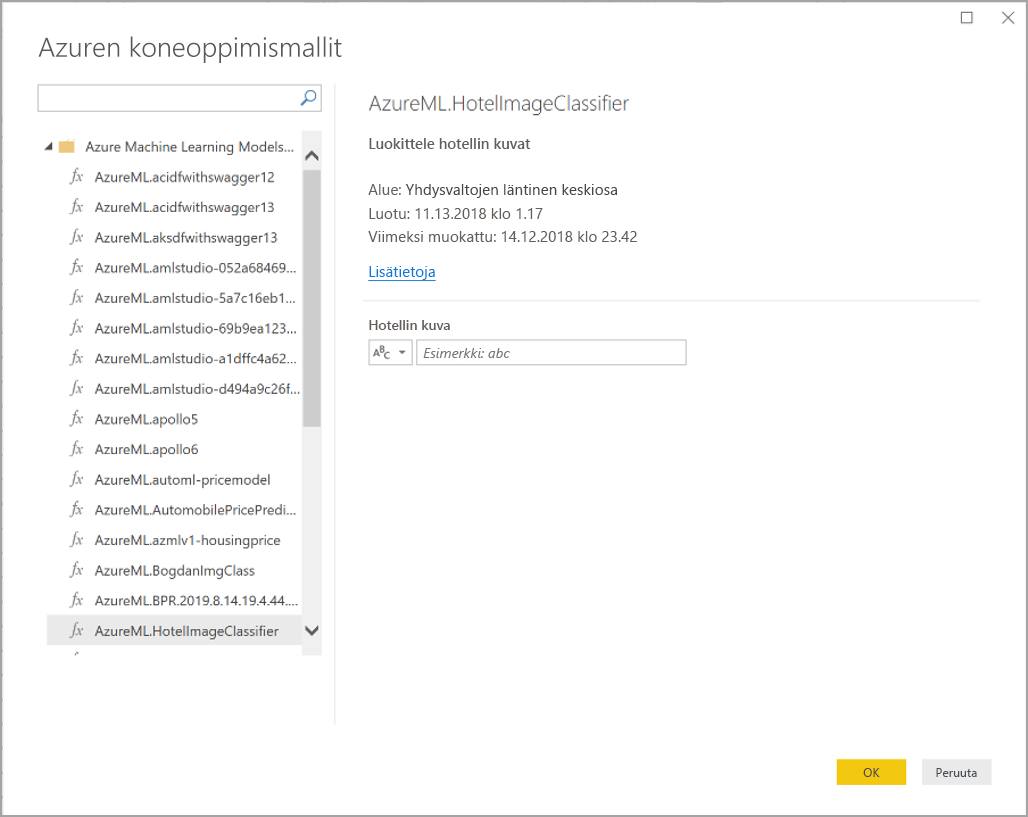
Valitse OK, niin voit tarkastella Azure-Automaattianalyysipalvelut mallin tulostetta entiteettitaulukon uutena sarakkeena. Mallin kutsu näkyy kyselyn käytössä olevana vaiheena.
Jos malli palauttaa useita tulosteparametreja, ne ryhmitellään yhteen tulostarakkeen tietueena. Voit laajentaa sarakkeen ja tuottaa yksittäisiä tulosteparametreja erillisissä sarakkeissa.
Azuren Automaattianalyysipalvelut huomioitavat asiat ja rajoitukset
Seuraavat seikat ja rajoitukset koskevat Azure-Automaattianalyysipalvelut Power BI Desktopissa.
- Mallit, jotka on luotu Azure Automaattianalyysipalvelut visuaalisen käyttöliittymän avulla, eivät tällä hetkellä tue skeemojen luomista. Tuki on odotettavissa myöhemmissä versioissa.
- Lisäävää päivitystä tuetaan, mutta se voi aiheuttaa suorituskykyongelmia, kun sitä käytetään kyselyihin tekoälyn merkityksellisten tietojen kanssa.
- Suoraa kyselyä ei tueta.
- Käyttäjät, joilla on käyttäjäkohtainen Premium (PPU) -käyttöoikeus, eivät voi käyttää Tekoälyn merkitykselliset tiedot Power BI Desktopista; sinun on käytettävä muuta kuin PPU Premium -käyttöoikeutta sen vastaavalla Premium-kapasiteetilla. Voit edelleen käyttää Tekoälyn merkitykselliset tiedot PPU-käyttöoikeudessa Power BI -palvelu.
Liittyvä sisältö
Tässä artikkelissa annettiin yleiskatsaus Automaattianalyysipalvelut integroinnista Power BI Desktopiin. Myös seuraavat artikkelit voivat olla kiinnostavia ja hyödyllisiä.